트위티의 IT정보
녹스 앱플레이어 VT 활성화 방법 본문
pc로 모바일 게임을 할 수 있도록 해주는 앱 플레이어 중 많은 사용자들의 선택을 받고 있는 에뮬레이터인 녹스 앱 플레이어. 녹스 앱 플레이어로 게임의 원활한 플레이를 위해 설정을 통한 최적화가 필요합니다.
사용자들의 pc 사양은 모두 다르고, 플레이하고자 하는 게임의 필요사양 또한 다르기 때문에 최적화를 진행할 때, VT활성화를 해줘야 하는 상황이 옵니다. 오늘은 녹스 앱 플레이어 최적화 방법 2번째 시간. 녹스 앱 플레이어 VT 활성화하는 방법에 대해 알아보겠습니다.
녹스 앱플레이어 VT 활성화하기

녹스 앱플레이어 VT 활성화를 하는 이유는 게임을 플레이할 때 갑자기 창이 꺼져버리거나 렉이 생기는 등의 문제점을 줄여 원활하게 플레이를 할 수 있도록 해주기 때문입니다.
VT 활성화 여부 알아보기
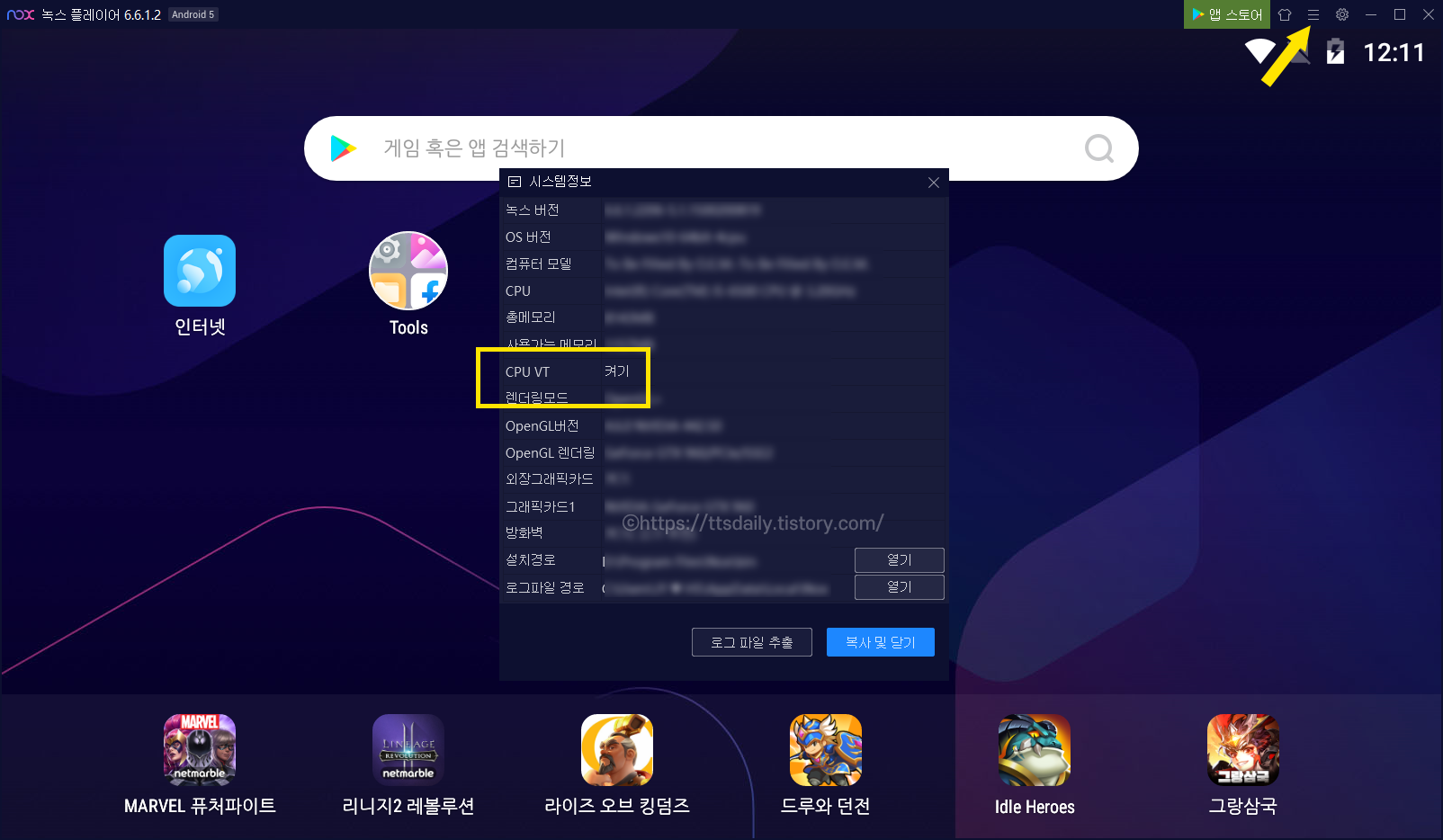
만약 녹스앱플레이어 실행 창의 왼쪽 상단 부분, 안드로이드 글자 옆에 빨간색 느낌표가 떴다면, 컴퓨터 VT가상 기능이 꺼져있는 것입니다.
우측 최상단 목록 아이콘을 눌러 [시스템 정보]를 확인해봅니다. CPU VT가 '켜기'로 되어있다면, VT가 이미 활성화되어 있는 것입니다. 만약 '끄기'로 표기되어 있을 경우 아래를 참고합니다.
녹스 앱플레이어 VT 활성화하는 법
1. BIOS 진입하기
컴퓨터를 부팅할 때, BIOS 시스템 진입 단축키를 눌러 BIOS로 진입합니다. (부팅하자마자 단축키를 연타로 다다닥 눌러주세요.)
BIOS 진입 단축키는 각 컴퓨터의 브랜드나 메인보드의 제조사에 따라 다릅니다. 예를 들어 LG 컴퓨터 같은 경우 F2키, 삼성 컴퓨터는 ESC를 눌러 바이오스에 진입이 가능합니다.
브랜드와 제조사별 바이오스(BIOS)로 진입하는 단축키를 아래에 안내해 놓겠으니 참고하시기 바랍니다.
브랜드별
삼성(SAMSUNG) : F2 또는 ESC
엘지(LG) : F2 또는 F12
HP : F10 또는 ESC
델(DELL) : F2 또는 F12 또는 F1
MSI : F1 또는 F12 또는 DEL
아수스(ASUS) : F2 또는 DEL 또는 ESC
도시바(Toshiba) : F1 또는 F2
소니(Sony) : F2 또는 ASSIST버튼
서피스(Surface) : 전원 버튼 + 볼륨업 버튼
메이트 북(MateBook) : 전원 버튼 + 볼륨업 버튼
제조사별(조립PC)
기가바이트(GIGABYTE) : DEL 또는 F2 또는 F12
애즈락(ASRock) : F2 또는 DEL 또는 F11
인텔(Intel) : F10
한성컴퓨터 : DEL 또는 F10
레노버(Renovo) : F1 또는 F2
에이서(Acer) : F2 또는 DEL
MSI& : DEL
ZOTAC : DEL

2. BIOS에서 Virtualization 변경하기
BIOS로 진입했다면, Intel Virtualiation Technology 또는 Virtualization, Virtualiation Technology를
Disabled에서 Enabled로 변경해줍니다.
설정을 완료했다면, F10을 클릭 해 저장하고 PC를 재부팅하시기 바랍니다. 그리고 위에 안내한 VT 활성화 여부 알아보기를 참고로 하여 녹스 앱 플레이어 설정에서 VT가 활성화되었는지를 확인하시기 바랍니다.
Virtualiation의 위치는 각 컴퓨터의 메인보드 별마다 경로가 다를 수 있습니다. 예를 들어 ASUS라면 DEL키를 눌러 바이오스에 진입하고 Advanced 탭에서 CPU configuration에 있는 Intel Virtualiation Technology를 Enabled로 변경을 완료하시면 됩니다.
이밖에 자세한 방법은 녹스 공식 영상을 확인하시기 바랍니다.
녹스 앱플레이어 최적화 및 게임 설치방법
안드로이드 앱 게임을 PC에서 즐길 수 있게 해주는 녹스 앱 플레이어가 출시 5주년을 맞았습니다. 녹스 앱 플레이어는 2015년 출시 이래 사용자들의 꾸준한 사랑을 받고 있는 에뮬레이터입니다. ��
ttsdaily.tistory.com
'IT정보' 카테고리의 다른 글
| 아이캔노트 다운로드 아이캔스크린과 차이점 (0) | 2020.09.07 |
|---|---|
| 컴퓨터 화면 동영상 녹화 프로그램 반디캠 사용법 (0) | 2020.09.06 |
| 녹스 앱플레이어 최적화 및 게임 설치방법 (0) | 2020.09.04 |
| 토스 계좌 삭제하고 회원탈퇴하는 법 (0) | 2020.06.09 |
| 유튜브 뮤직 알고 쓰면 유용한 꿀팁 5가지 (0) | 2020.05.19 |



